Cómo añadir Google Maps en WordPress
Puedes añadir todo tipo de contenido en tu sitio de WordPress. En WPBeginner te hemos mostrado cómo añadir archivos de audio, vídeos, PDF y hojas de cálculo en WordPress. Añadir contenido de fuentes externas le permite crear contenido rico que es útil y altamente interactivo. En este artículo, te mostraremos cómo añadir Google Maps en WordPress.
Añadir manualmente un mapa de Google en WordPress
Accede al sitio web de Google Maps, y simplemente escribe la dirección de la ubicación que quieres mostrar o busca una ubicación. Una vez que hayas encontrado la ubicación, haz clic en el botón de enlace en el panel de la derecha. Esto le mostrará el código de incrustación. Copia el código iframe o también puedes hacer clic en «Personalizar y previsualizar el mapa incrustado» para personalizar aún más la apariencia del mapa en tu sitio.
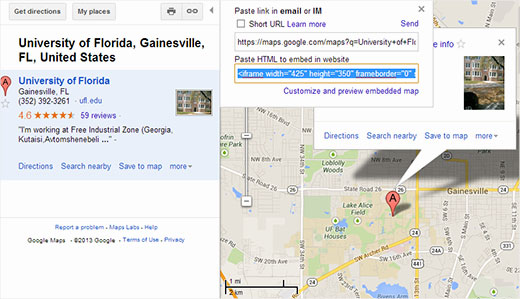
Ve a tu sitio web de WordPress y pega el código en un post, página o plantilla. Eso es todo, guarda tu post/página y ve el mapa de Google en vivo en acción en tu sitio.
Añadir Google Maps en WordPress usando un plugin
El primer método es bueno, si sólo quieres incrustar un mapa de Google en una sola ubicación de tu sitio de WordPress. Pero si los mapas juegan un papel importante en el contenido principal de tu sitio y necesitas añadir mapas con frecuencia en tus posts, entonces te recomendamos utilizar un plugin.
Lo primero que tienes que hacer es instalar y activar el plugin MapPress Easy Google Maps. Edita un post/página donde quieras añadir el mapa. Desplázate hasta la sección de MapPress en la pantalla de edición de tu post y haz clic en el botón de Nuevo Mapa.
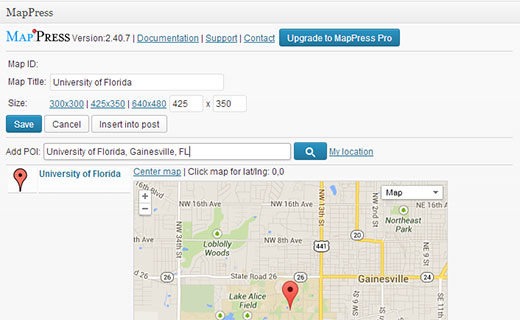
Se abrirá el editor de MapPress donde puedes introducir una dirección o hacer clic en el enlace Mi ubicación para que el plugin detecte automáticamente tu ubicación. Proporcionar un título a su mapa y elegir el tamaño del mapa. Una vez que esté satisfecho con el mapa, haga clic en el botón de guardar y, a continuación, haga clic en el botón Insertar en el puesto para agregar el mapa en su puesto. Actualice o publique su post y vea la vista previa.
Con MapPress puedes añadir múltiples mapas a un post o página. Aunque funciona de forma inmediata, también añade un menú de configuración del plugin en la barra lateral de administración de WordPress. Haciendo clic en él puedes cambiar la configuración del plugin, como el tipo de mapa, el borde, la alineación, los controles, etc.
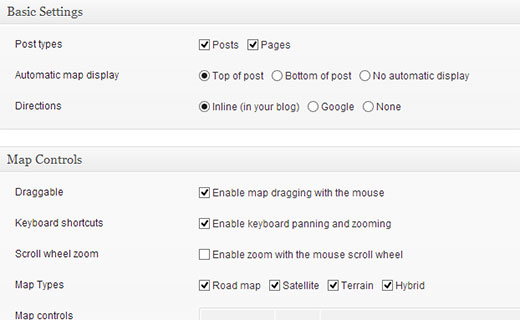
Añadir Google Maps en un Widget y un Lightbox
Otra forma más sencilla de añadir los mapas de Google a tu sitio de WordPress es instalando el plugin Google Maps Widget. Después de activar el plugin, ve a Apariencia » Widgets y arrastra y suelta el Widget de Google Maps en tu barra lateral.
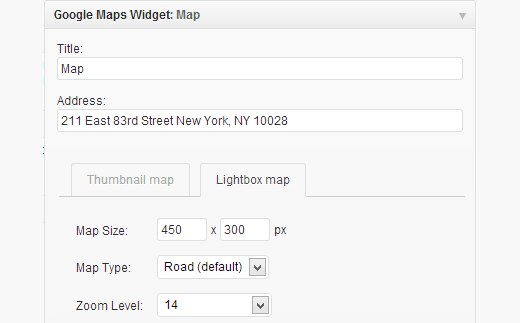
Introduce la dirección que quieres mostrar en el mapa en la configuración del Widget. También puedes elegir el tamaño del mapa, el color del pin, el nivel de zoom, etc. Haz clic en la pestaña lightbox para configurar los ajustes de la caja de luz. Por último, haz clic en el botón «Guardar» para guardar la configuración del widget. Ve a tu sitio para ver el widget en acción.
